Kalibrierung
Die Drucker-Profilierung sichert eine konsistente Farbausgabe bei unterschiedlichen Geräten. Es gibt Unterschiede zwischen Druckern und ihren Umgebungen, die sichtbare Unterschiede in der Ausgabe verursachen können. Separate CMYK-Kanäle werden kalibriert, um eine lineare Dichte von 0-100 % auszugeben (im Tab CMYK-Farbanpassung in einem Druckmodus).
Hinweis: Im Vorhinein muss sichergestellt werden, dass die Auswahl von Material, Drucker und Druckmodus sowie Spektralphotometer stimmen.
Schritt 1
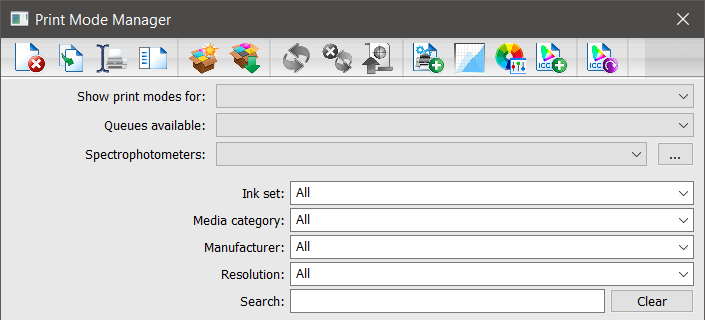
- Navigieren Sie zu Geräte > Druckmodi verwalten.
The Print Mode Manager dialog appears. - In der Dropdown-Liste unter Druckmodi zeigen für ein Gerät auswählen.
- In der Dropdown-Liste Verfügbare Queues eine Queue auswählen.
- In der Dropdown-Liste Spektralphotometer das verwendete Spektralphotometer auswählen.
- [Optional] Die Dropdown-Listen „Tintentyp“, „Materialkategorie“, „Hersteller“ und „Auflösung“ zur weiteren Einschränkung der Optionen und das Suchfeld für die Suche nach dem Druckmodus verwenden.
- Wählen Sie einen Druckmodus aus der Dropdown-Liste.
- Auf Kalibrierung klicken.
The Name Print Mode dialog appears. - Einen Namen eingeben und auf OK klicken.
Hinweis: Der Name wird automatisch durch „Calibration“ ergänzt, um die Auswahl einfacher zu identifizieren.
Die Zusammenfassung der Konfiguration wird angezeigt. - In der Dropdown-Liste Seite die Seitengröße auswählen.
Schritt 2
Drucken, Laden, Messen und Prüfen eines Farbcharts
Schritt 3
- Nach dem Ausfüllen der Angaben zum Drucken, Laden und Messen des Charts auf Weiter klicken.
Die Kalibrierungskurve erscheint. - Eine Erstellungsmethode Kalibrierungskurven auswählen.
Die Seite „Zusammenfassung“ und die Speicherorte werden angezeigt. - Klicken Sie auf Beenden.
Weiter: ICC Profil erstellen
Hinweis: Gehen Sie beim Erstellen eines vollständigen Druckmodus direkt zu Schritt 2.